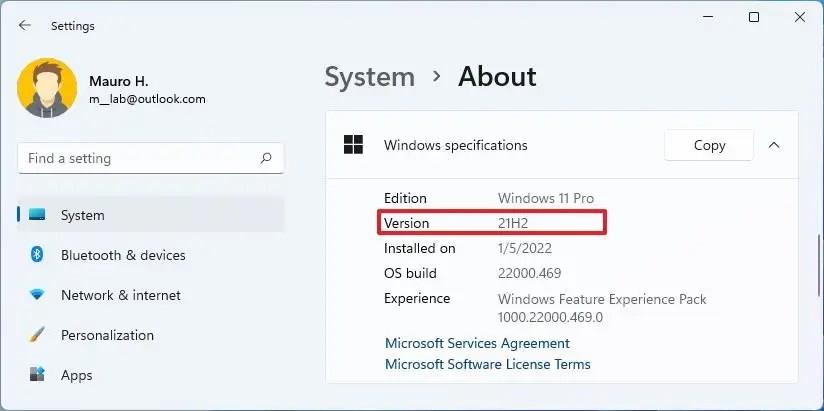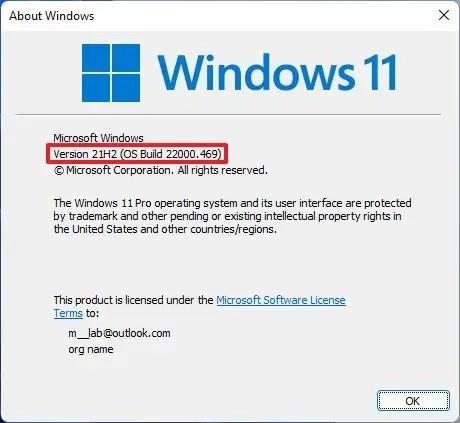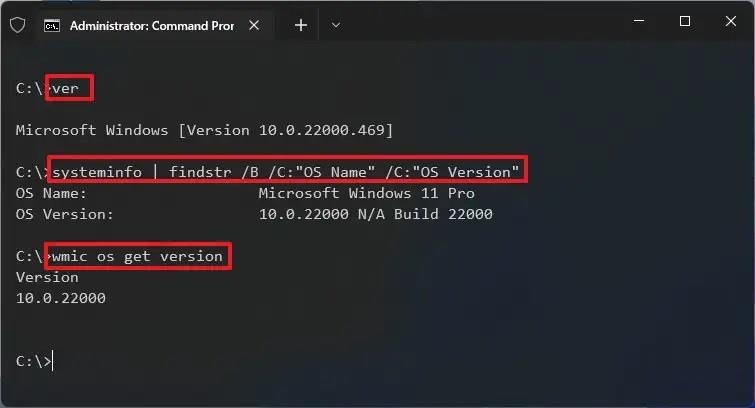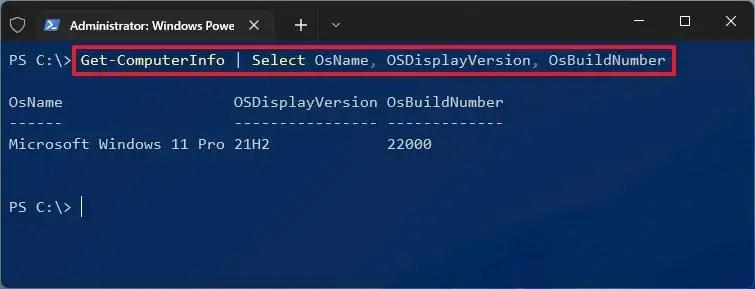A versão do Windows 11 aumenta a cada nova atualização de recurso que a Microsoft lança no final do ano. No entanto, como cada nova versão ainda é conhecida simplesmente como “Windows 11” e o nome de marketing não está incluído em nenhum lugar do sistema, pode ser confuso saber a versão exata instalada no computador.
Se você deseja verificar a versão instalada em seu computador, o Windows 11 oferece diferentes opções, incluindo o uso do aplicativo Configurações, Sobre o Windows (winver), Prompt de Comando e PowerShell.
Neste guia , você aprenderá as etapas para determinar a versão do Windows 11 instalada no computador.
Verifique a versão do Windows 11 usando Configurações
Para verificar a versão do Windows 11 instalada no computador com o aplicativo Configurações, siga estas etapas:
-
Abra Configurações .
-
Clique em Sistema .
-
Clique na página Sobre .
-
Verifique na seção “Especificações do Windows” e confirme o número da versão. Por exemplo, em 2022, a versão mais recente é “21H2” ou compilação 22000.xxx .
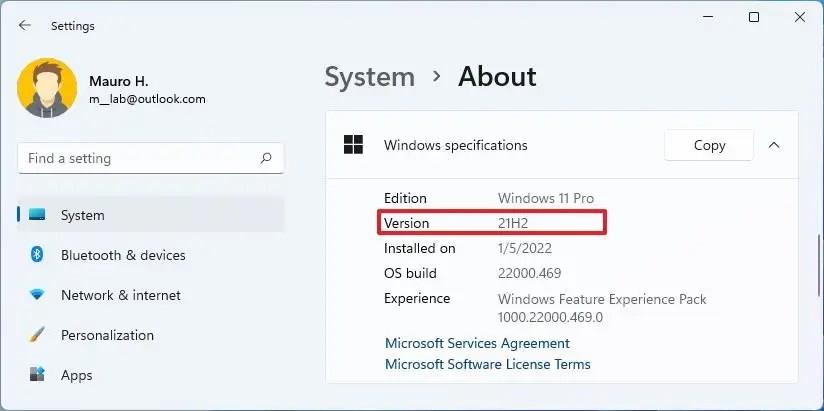
-
Confirme a “Edição”, que pode ser Windows 11 Home ou Windows 11 Pro .
Depois de concluir as etapas, você saberá a versão do Windows 11 em execução no seu computador. Vale a pena observar que o número após o período nas informações de compilação especifica o número da versão da atualização cumulativa. Inicialmente, o número era “22000 .194 ”, esse número aumenta a cada atualização mensal. Por exemplo, no momento da redação deste artigo, o número de compilação é “22000 .469 ”.
Verifique a versão do Windows 11 usando winver
Para verificar a versão do Windows 11 com o comando “winver”, siga estas etapas:
-
Abra Iniciar .
-
Procure winvere pressione Enter .
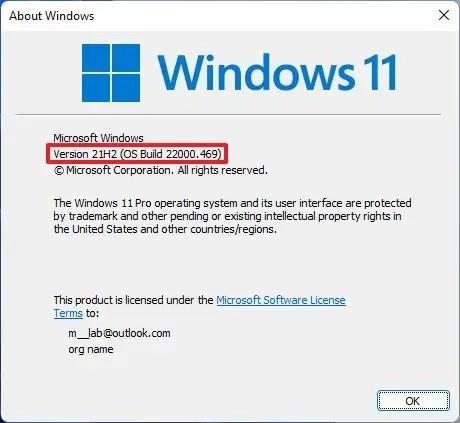
Dica rápida: você também pode usar a tecla Windows + atalho de teclado R, digitar o winvercomando e clicar no botão OK .
-
Confirme a versão e o número da compilação.
Se você estiver lendo isso antes de outubro de 2022, o número da versão mais recente deve ser a versão 21H2 e o número da compilação deve ser “22000 .194 ” ou superior.
Verifique a versão do Windows 11 usando o prompt de comando
Para determinar a versão do Windows 11 com o prompt de comando, use estas etapas:
-
Abra Iniciar .
-
Procure por Prompt de Comando e clique no resultado superior para abrir o console.
-
Digite o seguinte comando para visualizar a versão completa do Windows 11 e pressione Enter :
ver
-
Digite o seguinte comando para exibir o nome e a versão do Windows 11 e pressione Enter :
informações do sistema | findstr /B /C:"Nome do SO" /C:"Versão do SO"
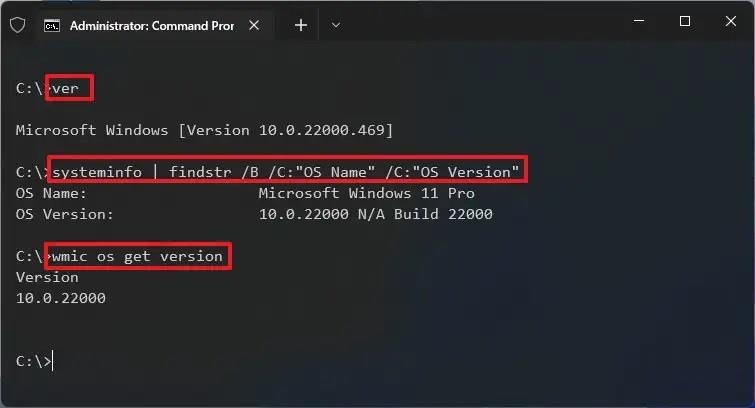
-
Digite o seguinte comando para obter a versão do Windows 11 e pressione Enter :
wmic os obter versão
-
O comando acima irá consultar o nome e a versão do seu sistema operacional.
Depois de concluir as etapas, você precisa usar o número de compilação para determinar a versão real, que neste caso é “22000”, indicando que esta instalação é o Windows 11 versão 21H2 .
Verifique a versão do Windows 11 usando o PowerShell
Para determinar a versão do Windows 11 com PowerShell, use estas etapas:
-
Abra Iniciar .
-
Procure PowerShell e clique no resultado superior para abrir o console.
-
Digite o seguinte comando para visualizar a versão completa do Windows 10 e pressione Enter :
Get-ComputerInfo | Selecione OsName, OSDisplayVersion, OsBuildNumber
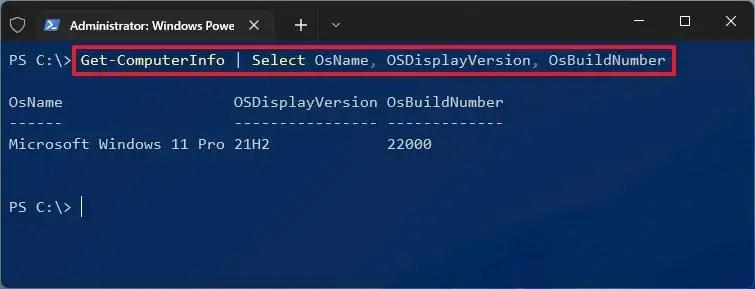
-
O comando acima irá consultar o nome e a versão do seu sistema operacional.
Depois de concluir as etapas, você pode determinar a versão e a edição do Windows 11, que neste caso é o Windows 11 Pro versão 21H2.